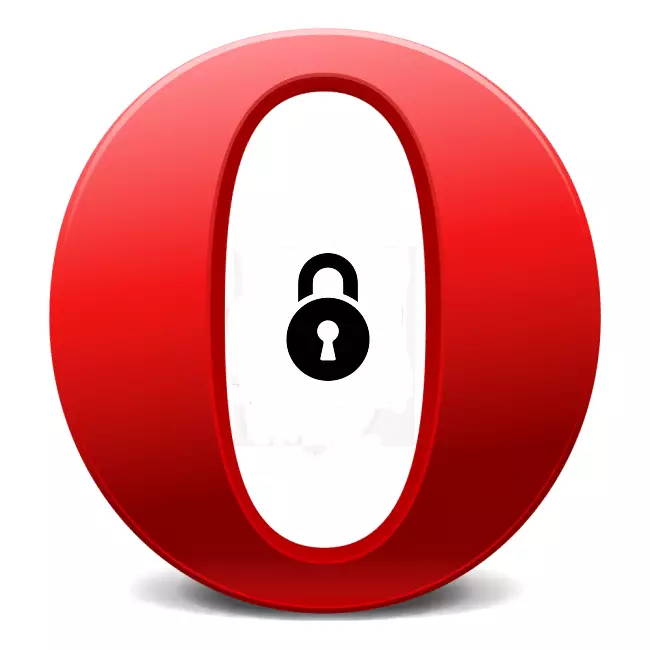
I dag er konfidensialitet svært viktig. Selvfølgelig, for å sikre maksimal sikkerhet og lukket informasjon, er det best å sette et passord på datamaskinen som helhet. Men det er ikke alltid praktisk, spesielt hvis datamaskinen også brukes av hjemmet. I dette tilfellet blir spørsmålet om å blokkere visse kataloger og programmer relevante. La oss finne ut hvordan du legger et passord på operaen.
Installere passordet med utvidelser
Dessverre har Opera-nettleseren ingen innebygde verktøy for å blokkere programmet fra tredjeparts brukere. Men for å beskytte dette nettleserpassordet med tredjepartsutvidelser. En av de mest praktiske av dem er satt passord for nettleseren din.
For å angi supplementet Set passord for nettleseren din, gå til hovedmenyen i nettleseren, og vi beveger oss konsekvent på utvidelsen og "utvidelser" -elementene.
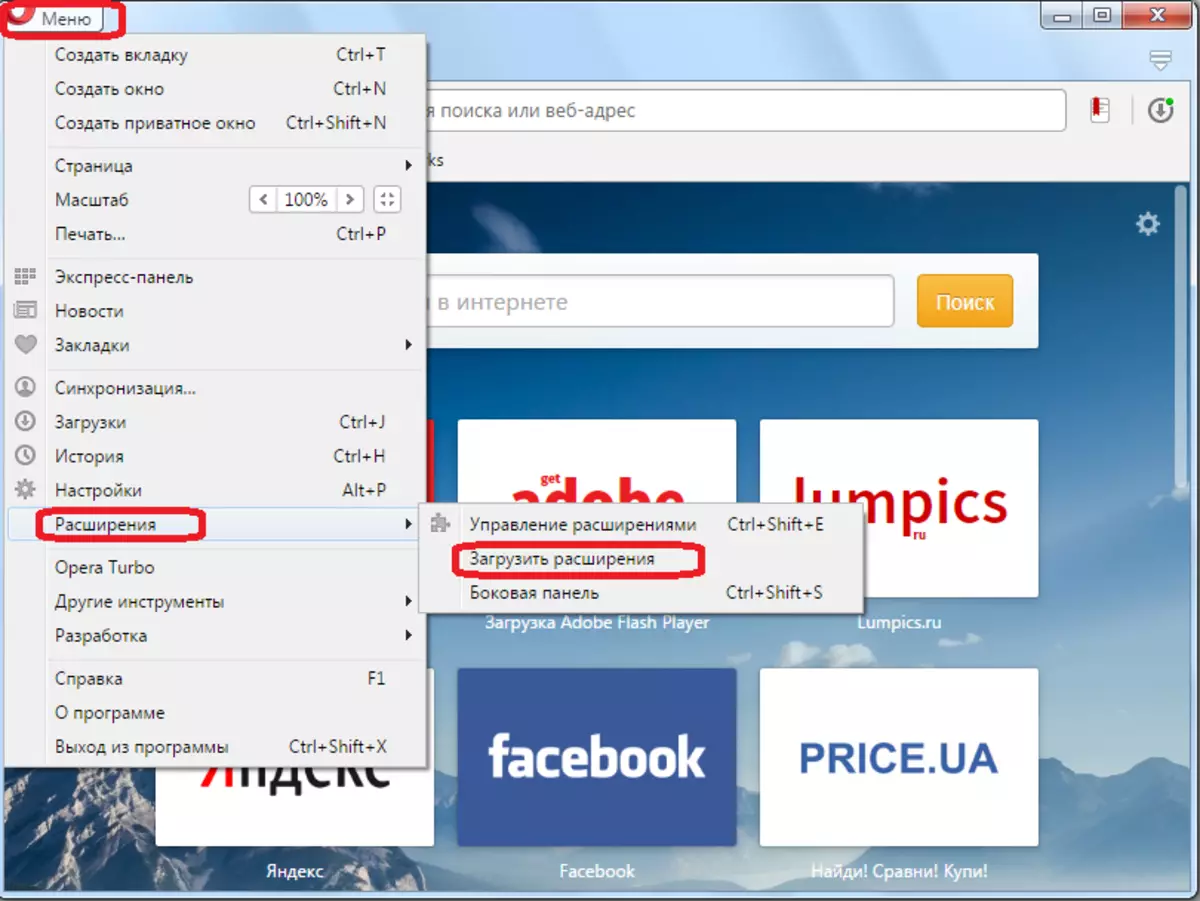
Etter å ha slått det offisielle stedet for tillegg til operaen, i søkeskjemaet, skriv inn forespørselen "Angi passord for nettleseren din".
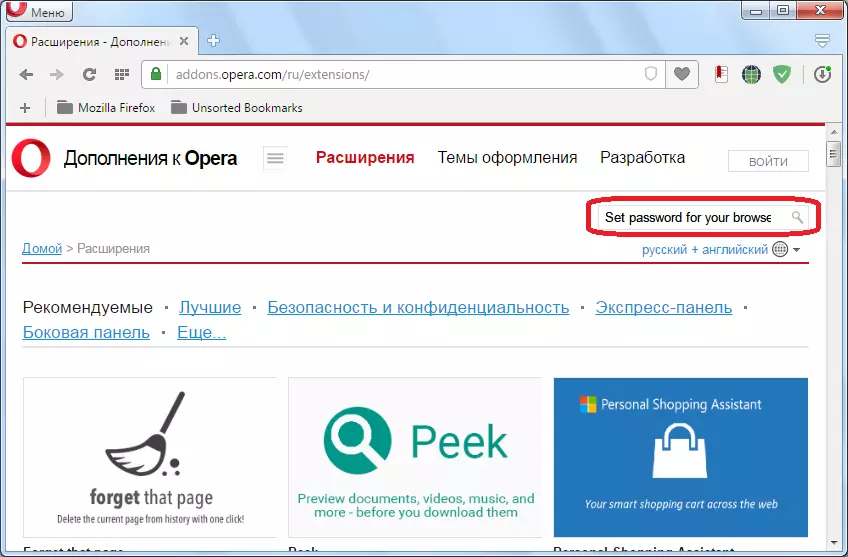
Gå til den første varianten av søkeresultatene.
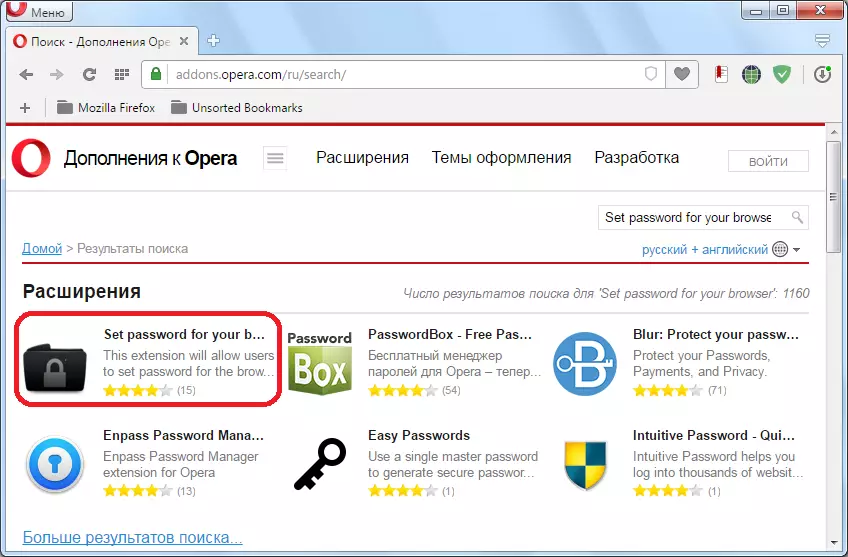
På utvidelsessiden klikker du på den grønne knappen "Legg til i Opera".
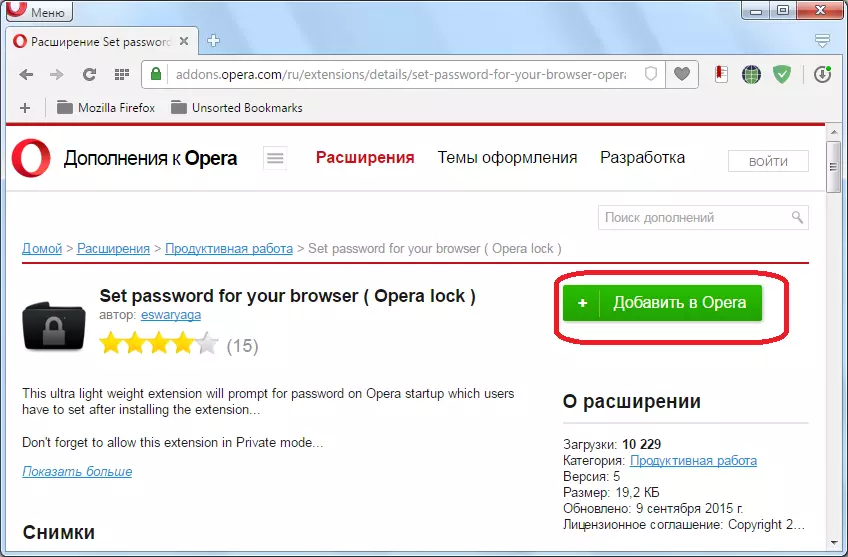
Installasjonen av tillegget begynner. Umiddelbart etter installasjonen vises et vindu automatisk der et vilkårlig passord skal oppgis. Passordbrukeren må komme opp med seg selv. Det anbefales å oppfinne et komplekst passord med en kombinasjon av bokstaver i forskjellige registre og tall slik at det er så vanskelig som mulig å hacke. Samtidig må du huske dette passordet, ellers risikerer du å miste tilgang til nettleseren. Vi skriver inn et vilkårlig passord, og trykker på "OK" -knappen.
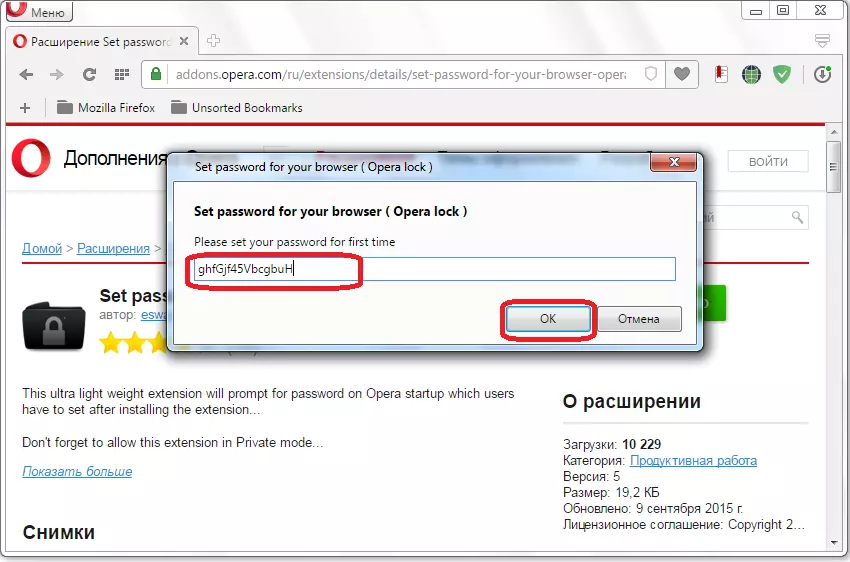
Deretter ber utvidelsen å overbelaste nettleseren, for ikrafttredelsen av endringene. Vi er enige om å klikke på "OK" -knappen.

Nå, når du prøver å starte Opera-nettleseren, vil en passordinngangsskjema alltid bli åpnet. For å fortsette å jobbe i nettleseren, skriver vi inn passordet som før installert, og klikker på "OK" -knappen.

Blokkering fra operaen vil bli fjernet. Når du prøver å lukke passordet for deg, vil nettleseren også lukke.
Lås med EXE-passordet
Et annet alternativ for å blokkere operaen fra utenlandske brukere er å installere på et passord, ved hjelp av det spesialiserte EXE-passordverktøyet.
Dette lille programmet er i stand til å sette inn passord til alle filer med EXE-utvidelsen. Grensesnittet til det engelske språkprogrammet, men intuitivt forståelig, så det bør ikke være noen vanskeligheter med bruken.
Åpne EXE-passordprogrammet, og klikk på "Søk" -knappen.
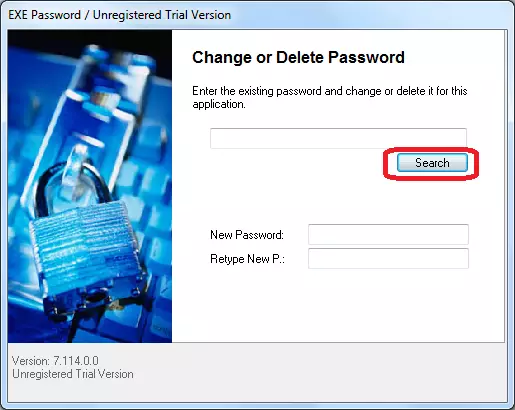
I vinduet som åpnes, gå til C: \ Program Files \ Opera-katalogen. Der, blant mappene bør det være en enkelt fil som er synlig for verktøyet - Launcher.exe. Vi markerer denne filen, og klikker på "Åpne" -knappen.
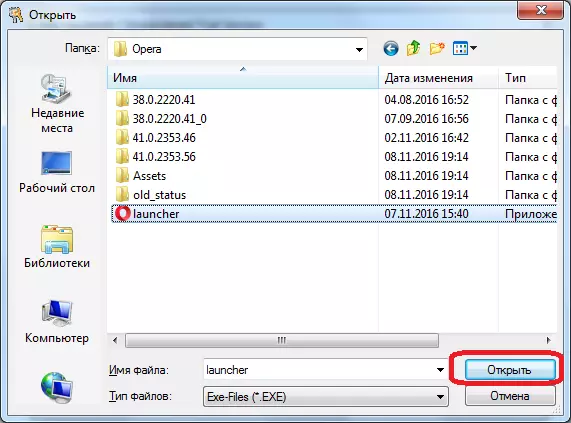
Etter det, i feltet Nytt passord, skriver vi inn det oppfunnet passordet, og i feltet "Rytt New P.", gjenta det. Klikk på "Neste" -knappen.
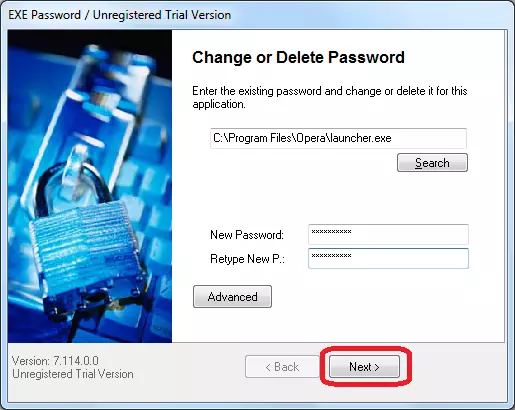
I det neste vinduet, trykk på "Fullfør" -knappen.

Nå, når du åpner Opera-nettleseren, vises et vindu der du må skrive inn et passord oppfunnet tidligere, og klikk på "OK" -knappen.
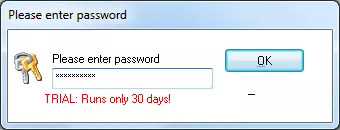
Først etter denne prosedyren, starter operaen.
Som du kan se, er det to hovedalternativer for å beskytte Opera-passordprogrammet: Ved utvidelse og tredjepartsverktøy. Hver bruker selv må bestemme hvilken av disse måtene det vil være mer hensiktsmessig å bruke, i tilfelle behov.
